Désactiver les mises à jour automatiques sur Ubuntu 20.04 Focal Fossa Linux
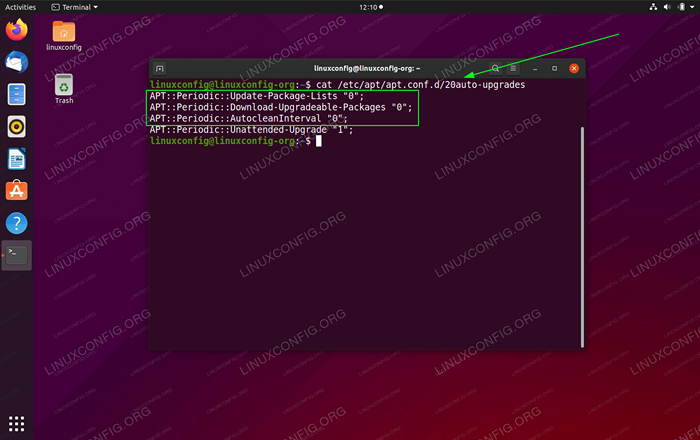
- 636
- 55
- Rayan Lefebvre
Dans ce court tutoriel, vous apprendrez à désactiver les mises à jour automatiques du package sur Ubuntu 20.04 Focal Fossa Linux.
Dans ce tutoriel, vous apprendrez:
- Comment désactiver les mises à jour automatiques de GUI Desktop
- Comment désactiver les mises à jour automatiques de la ligne de commande
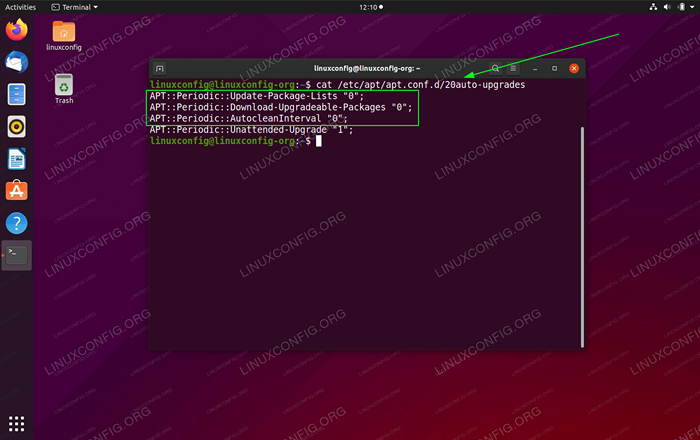 Mises à jour automatiques désactivées sur Ubuntu 20.04 Focal Fossa Linux Server / Desktop
Mises à jour automatiques désactivées sur Ubuntu 20.04 Focal Fossa Linux Server / Desktop Exigences et conventions logicielles utilisées
| Catégorie | Exigences, conventions ou version logicielle utilisée |
|---|---|
| Système | Installé Ubuntu 20.04 ou Ubuntu 20 amélioré.04 FOCAL FOSSA |
| Logiciel | N / A |
| Autre | Accès privilégié à votre système Linux en tant que racine ou via le Sudo commande. |
| Conventions | # - Exige que les commandes Linux soient exécutées avec des privilèges racine soit directement en tant qu'utilisateur racine, soit par l'utilisation de Sudo commande$ - Exige que les commandes Linux soient exécutées en tant qu'utilisateur non privilégié régulier |
Désactiver les mises à jour automatiques sur Ubuntu 20.04 Instructions étape par étape
AVERTISSEMENT: la désactivation des mises à jour automatiques s'accompagne d'un risque de sécurité. Une fois les mises à jour automatiques désactivées, utilisez $ sudo apt mise à jour et $ sudo apt mise à niveau Pour garder votre système à jour manuellement.
Il y a certaines situations où vous voudrez peut-être désactiver les mises à jour automatiques. Par exemple, si vous recevez ces messages d'erreur:
Listes de packages de lecture… FAIT E: Impossible d'obtenir Lock / var / lib / apt / lists / Lock - Open (11: Ressource temporairement indisponible) E: Impossible de verrouiller le répertoire / var / lib / apt / lists /
Ce qui précède est le résultat d'une procédure de mise à jour automatique déclenchée où apte Verrouillé le fichier / var / lib / apt / lists / verrouillage du fichier, donc l'administrateur est empêché d'installer de nouveaux packages et est obligé d'attendre que le cycle de rafraîchissement des mises à jour automatique soit terminé.
Comment désactiver les mises à jour automatiques de la ligne de commande
- Ouvrir et modifier le
/ etc / apt / apt.confli.D / 20-AUTO-OPPRODITIONS Utilisation de la commande ci-dessous: $ sudoedit / etc / apt / apt.confli.D / 20-AUTO-OPPRODITIONS
Modifier le contenu:
DEPUIS:
Apt :: périodique :: mises à jour-package-list "1"; Apt :: périodique :: sans surveillance "1";
POUR:
Apt :: périodique :: mises à jour-package-lists "0"; Apt :: périodique :: téléchargement-packages-packages "0"; Apt :: périodique :: autocleaninterval "0"; Apt :: périodique :: sans surveillance "1";
Terminé.
Comment désactiver les mises à jour automatiques de GUI Desktop
-
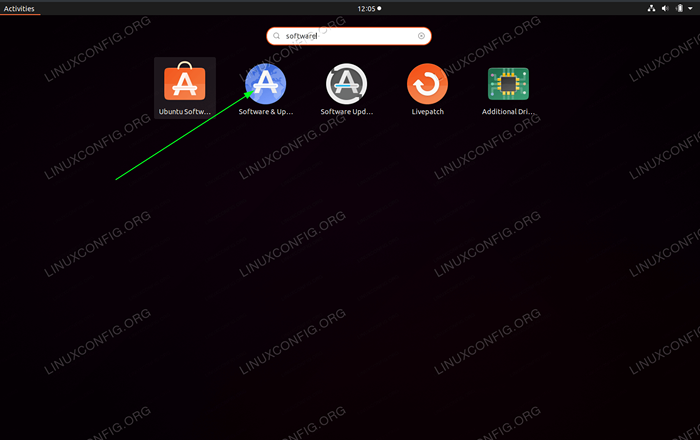 À partir du menu Activités Recherche de
À partir du menu Activités Recherche de logicielet cliquez surMises à jour de logicielicône. -
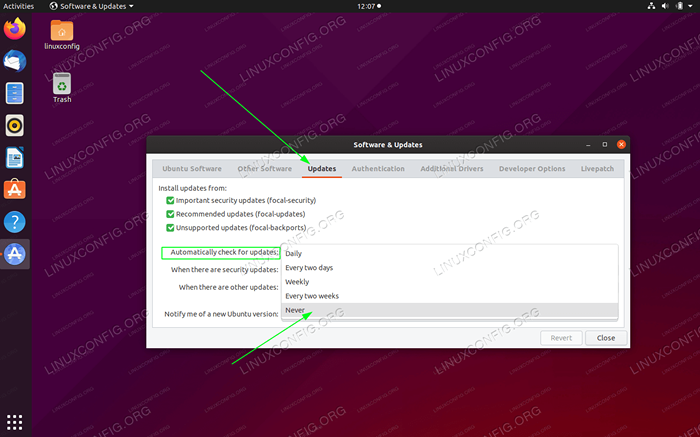 Sélectionner
Sélectionner Mises à jourOnglet et choisissezJamaisduVérifiez automatiquement les mises à jourchamp.
Terminé.
Tutoriels Linux connexes:
- Choses à installer sur Ubuntu 20.04
- Choses à faire après l'installation d'Ubuntu 20.04 Focal Fossa Linux
- Choses à faire après l'installation d'Ubuntu 22.04 Jammy Jellyfish…
- Choses à installer sur Ubuntu 22.04
- Ubuntu 20.04 Guide
- Ubuntu 20.04 astuces et choses que vous ne savez peut-être pas
- Ubuntu 22.04 Guide
- Une introduction à l'automatisation Linux, des outils et des techniques
- Commandes Linux: les 20 meilleures commandes les plus importantes que vous devez…
- Fichiers de configuration Linux: 30 premiers
- « Comment ajouter l'utilisateur sur Ubuntu 20.04 Focal Fossa Linux
- Ubuntu 20.04 Réinitialiser le mot de passe racine »

